Tabellenübergreifende Verwendung der Vlookup-Funktion in Excel
- 王林Original
- 2019-12-24 11:32:4931938Durchsuche

Wie verweisen wir in Excel direkt auf Daten von einer Tabelle auf eine andere?
Wie unten gezeigt: Wir möchten die ID-Nummer in der Tabelle [ID-Kartennummer] direkt in der Tabelle [Blatt5] aufrufen.
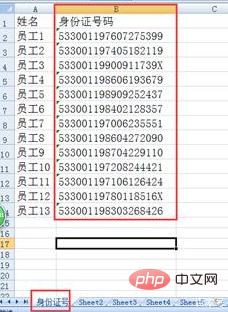
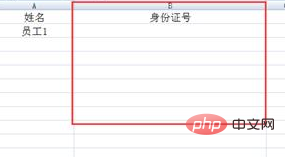
Hier müssen wir die SVERWEIS-Funktion verwenden. Klicken Sie zuerst auf Funktion einfügen und wählen Sie Suchen und Zitieren Sie und wählen Sie die Funktion „VLOOKUP“ aus.
Formel: VLOOKUP(lookup_value,table_array,col_index_num,range_lookup)
lookup_value: Der Wert, der in der Datentabelle gesucht werden muss. Hier suchen wir nach einer Zelle in Spalte A und wählen dann Spalte A wie folgt aus:
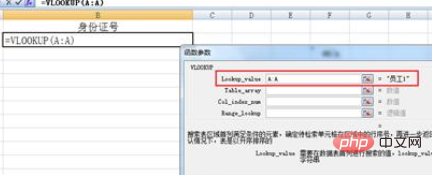
table_arrayDie Datentabelle, in der nach Daten gesucht werden muss, hier wir Wählen Sie die Tabelle [ID-Kartennummer] aus und ziehen Sie dann A wie folgt in Spalte B (Spalte B sind die Daten, auf die wir verweisen möchten, also ziehen Sie sie einfach in die Spalte mit den Daten, auf die wir verweisen müssen):
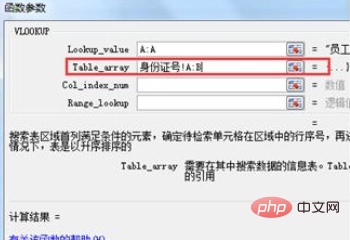
col_index_num: Die Seriennummer der Zellen, die die Bedingungen im Array-Bereich table_array erfüllen, die erste Spaltennummer ist 1. Hier haben wir nur zwei Spalten und die zweite Spalte ist das, was wir zitieren möchten, also ist sie 2, wie folgt:
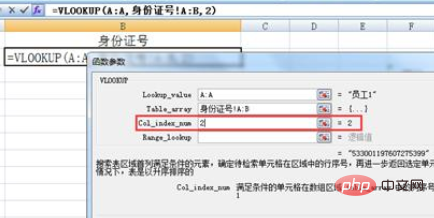
range_lookup: Gibt an, dass eine genaue Übereinstimmung vorliegt Bei der Suche immer noch ungefähr eine Übereinstimmung erforderlich. Das heißt, „false“ bedeutet eine grobe Übereinstimmung und „true“ bedeutet eine genaue Übereinstimmung. (0 stellt eine grobe Übereinstimmung dar, lassen Sie es leer oder schreiben Sie eine ganze Zahl größer als 0 für eine genaue Übereinstimmung) Wir geben hier 0 für eine grobe Übereinstimmung wie folgt ein:
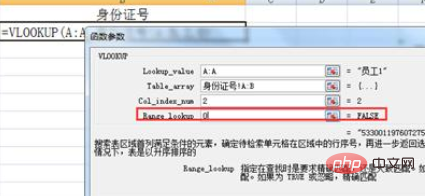
Klicken OK, nachdem ich die Bestellung aufgegeben habe. Daten erfolgreich zitieren

Empfohlene Tutorials zu verwandten Artikeln: Excel-Tutorial
Das obige ist der detaillierte Inhalt vonTabellenübergreifende Verwendung der Vlookup-Funktion in Excel. Für weitere Informationen folgen Sie bitte anderen verwandten Artikeln auf der PHP chinesischen Website!

